轻松实现双系统启动:EasyBCD引导Linux的实用指南
在当今的多操作系统环境中,许多用户希望在Windows和Linux之间实现无缝切换。EasyBCD作为一款强大的启动管理工具,能够帮助用户轻松实现这一目标。本文将详细介绍如何使用EasyBCD引导Linux,并分享一些实用技巧和注意事项。
一、EasyBCD简介
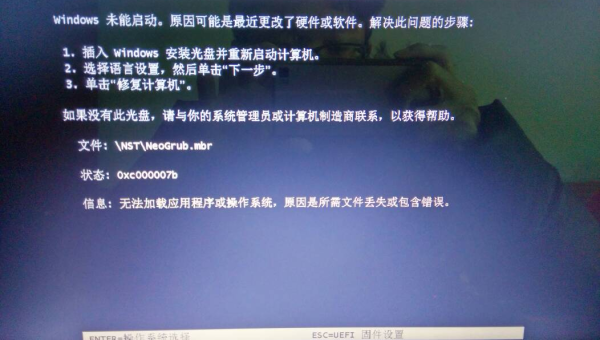
EasyBCD是由NeoSmart Technologies开发的一款免费启动管理软件,主要用于配置和管理Windows启动菜单。通过EasyBCD,用户可以添加、删除和修改启动项,实现多操作系统的引导。其直观的界面和强大的功能使其成为许多用户的首选工具。
二、准备工作
在开始使用EasyBCD引导Linux之前,需要做好以下准备工作:
- 安装Linux系统:确保已经在计算机上安装了Linux系统,并记下其安装位置和分区信息。
- 备份数据:在进行任何系统配置之前,建议备份重要数据,以防意外情况发生。
- 下载EasyBCD:从NeoSmart Technologies的官方网站下载并安装最新版本的EasyBCD。
三、使用EasyBCD添加Linux启动项
- 打开EasyBCD:安装完成后,打开EasyBCD,进入主界面。
- 添加新条目:在左侧菜单中选择“添加新条目”,然后在右侧选择“Linux/BSD”选项卡。
- 选择引导类型:根据Linux系统的类型,选择“GRUB 2”或“GRUB Legacy”作为引导加载程序。
- 设置名称和位置:为Linux启动项设置一个易于识别的名称,并选择Linux系统所在的分区。
- 保存设置:点击“添加条目”按钮,保存设置。
四、配置启动菜单
- 编辑启动菜单:在EasyBCD主界面,选择“编辑启动菜单”,可以调整启动项的显示顺序和默认启动项。
- 设置超时时间:根据需要设置启动菜单的显示时间,确保有足够的时间选择操作系统。
- 保存并退出:完成配置后,点击“保存设置”按钮,退出EasyBCD。
五、常见问题及解决方案
- 启动项无法显示:如果Linux启动项未显示在启动菜单中,可以尝试重新添加条目,并确保选择正确的分区。
- 引导失败:如果引导失败,可以检查Linux系统的安装是否正确,或尝试使用其他引导加载程序。
- 启动菜单混乱:如果启动菜单显示混乱,可以尝试重置启动菜单,或使用EasyBCD的“重置BCD”功能。
六、个人经验总结
在使用EasyBCD引导Linux的过程中,我发现以下几点尤为重要:
- 分区选择:确保选择正确的Linux分区,避免引导失败。
- 备份数据:在进行任何系统配置之前,备份数据是必不可少的步骤。
- 定期更新:保持EasyBCD和Linux系统的更新,以获得最佳兼容性和稳定性。
通过以上步骤,用户可以轻松实现Windows和Linux的双系统启动,享受多操作系统带来的便利。希望本文能为读者提供实用的指导,帮助大家更好地使用EasyBCD引导Linux。
参考资料:
- NeoSmart Technologies官方网站:https://neosmart.net/EasyBCD/
- GRUB引导加载程序官方文档:https://www.gnu.org/software/grub/
通过本文的详细步骤和个人经验分享,相信读者能够轻松掌握使用EasyBCD引导Linux的方法,实现多操作系统的无缝切换。
© 版权声明
文章版权归作者所有,未经允许请勿转载。
THE END
























暂无评论内容